m3u8视频转mp4常见问题汇总(附详细解决方案)
- 来源: 金舟软件
- 作者:fangxiaoli
- 时间:2025-03-06 18:06:10

金舟视频格式转换器
-
官方正版
-
纯净安全
-
软件评分:
m3u8格式的文件本质上是一种存储多媒体播放列表格式,因此打开它时播放软件并不是播放它,而是根据它的索引找到对应的音视频文件的网络地址进行在线播放。所以,在某些情况下,可能希望将这些M3U8视频转换为MP4,以便在更多设备上播放或进行后续编辑。在转换过程中,可能会遇到一些常见问题。本文将针对这些问题,提供详细的解决方法,希望对你有帮助!

一、常见问题
转换失败:
M3U8文件可能不完整、损坏或加密,转换工具与M3U8特性不兼容,或网络连接不稳定导致部分视频片段下载不完整,导致转换后的文件无法播放或播放不完整。
转换后无法播放:
通常是因为转换工具设置可能不正确,或播放设备不支持转换后的视频编码格式,输出格式与设备不兼容,导致转换后的文件在目标设备上无法播放。
转换速度慢:
M3U8文件包含多个视频片段,转换过程需要下载和合并这些片段,导致转换速度较慢。
视频质量下降:
通常是因为转换过程中编码参数设置不当,导致视频质量损失,视频清晰度降低,观看体验不佳。

二、解决方法
(一)解决转换失败问题:
1.确保M3U8文件完整且未损坏:
在转换前,确保下载的M3U8文件是完整的,并且没有损坏。可以尝试使用不同的下载工具或方法重新下载文件。若存在加密文件,则需先解密M3U8文件再进行转换。
2.使用支持M3U8的视频格式转换软件:
金舟视频格式转换器
支持Windows操作系统,可以批量转换M3U8视频为MP4格式,还支持在线M3U8视频的提取和转换,转换速度快,操作简单,支持多种输出格式,非常适合需要在播放器中直接转换视频格式的用户。除了视频格式转换功能,还支持视频压缩、视频合并、视频倒放等其他处理功能。以下是具体步骤:
第一步:下载并打开“金舟视频格式转换器”,选择“视频格式转换”功能。
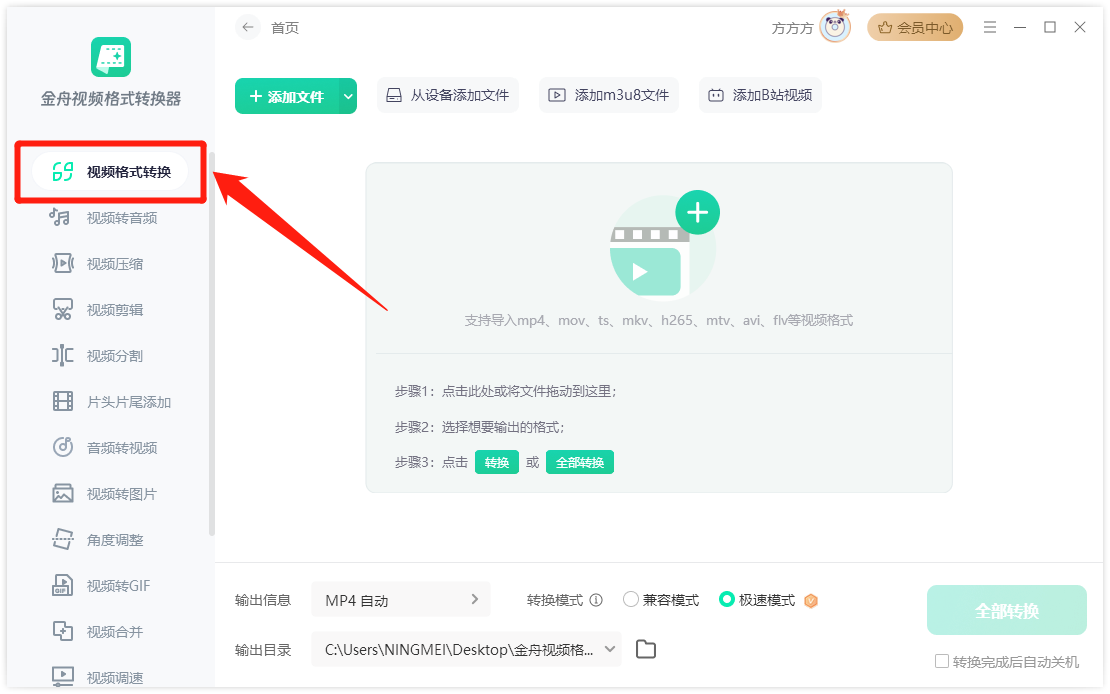
第二步:点击“添加M3U8文件”按钮,在弹出的窗口中,输入M3U8文件的链接或选择本地文件。(这里选择视频链接)
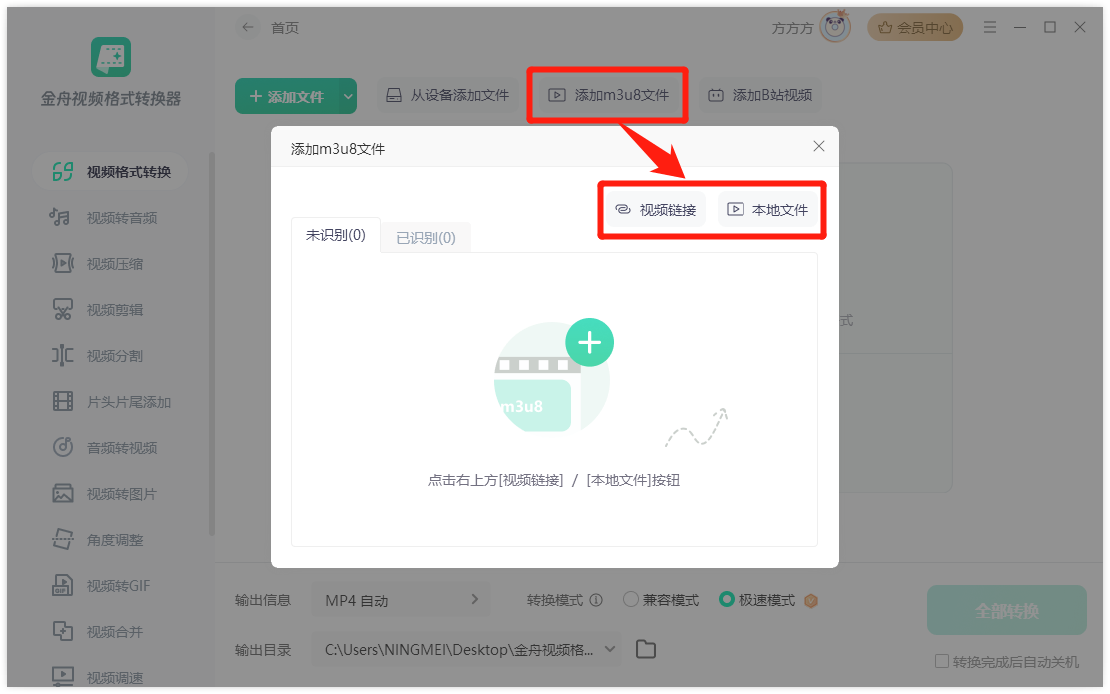
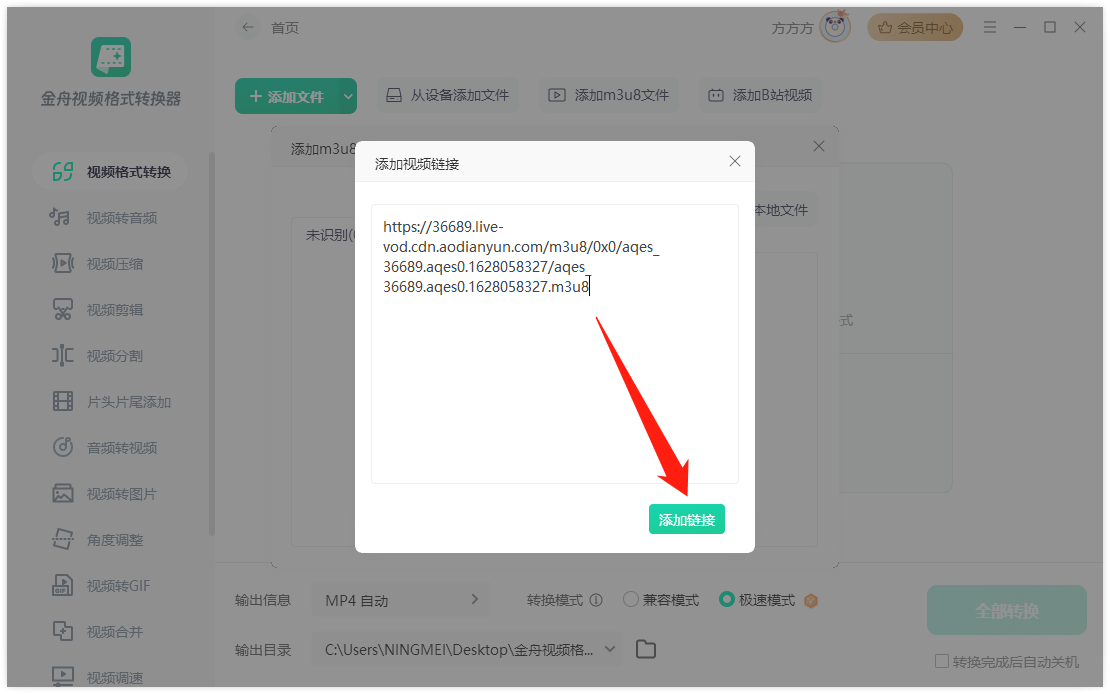
第三步:点击“识别”按钮,软件将自动解析M3U8文件并列出所有视频片段。选择需要转换的片段,并点击“全部添加”或逐个添加。
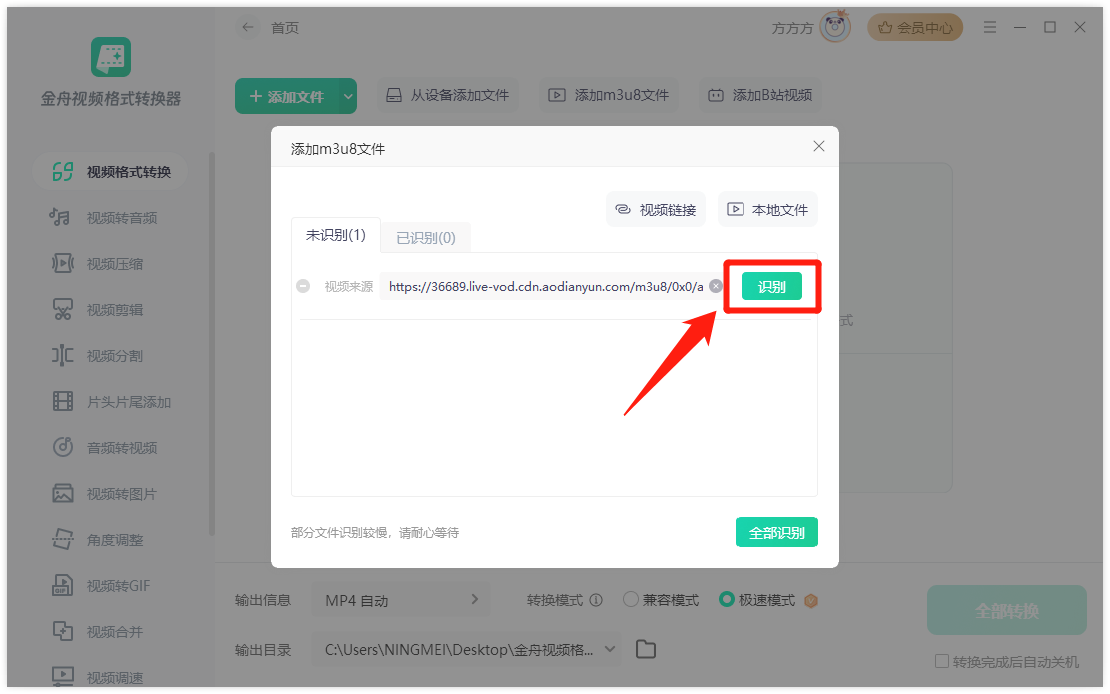
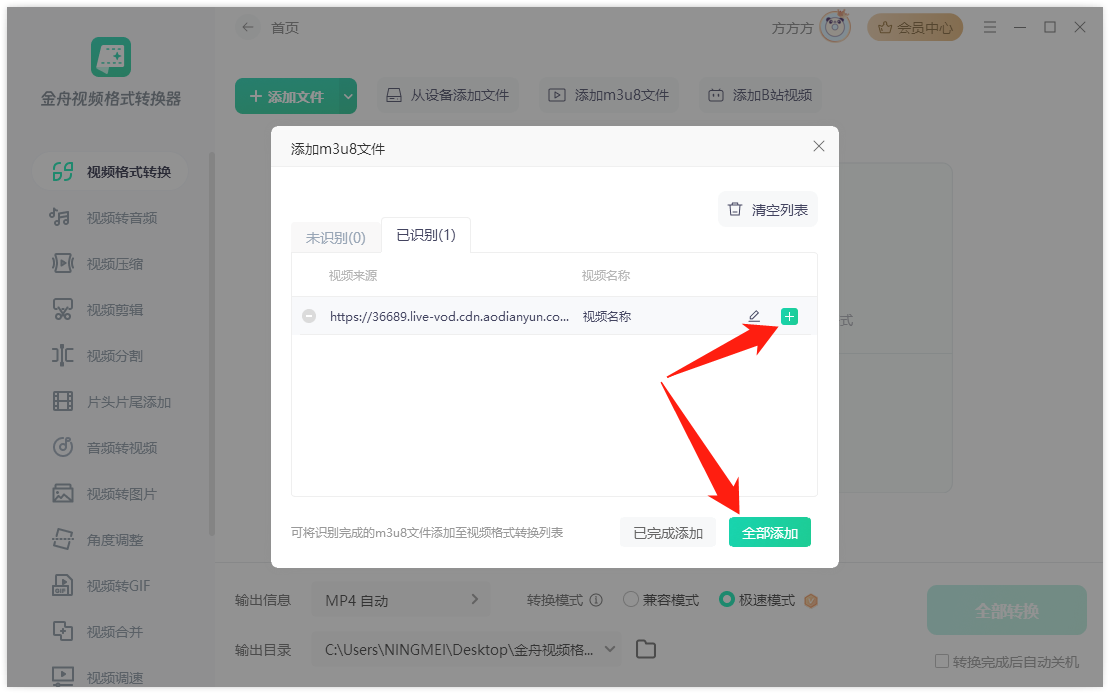
第四步:在右侧的设置中,选择输出格式为MP4,可以根据需要调整视频分辨率、比特率等参数。
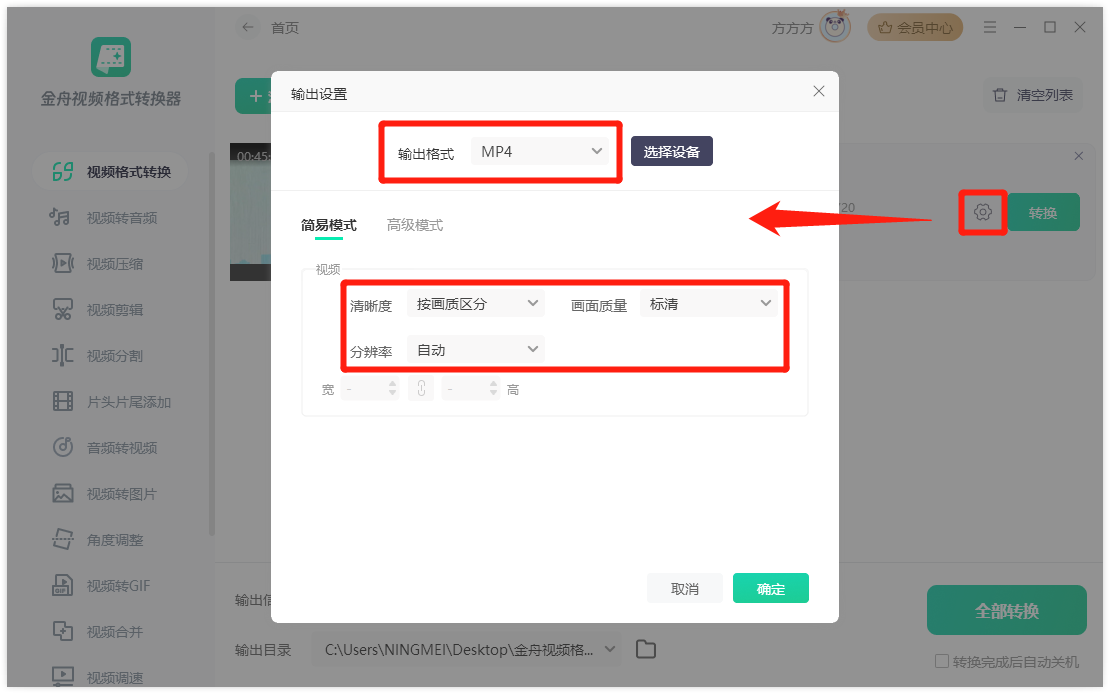
如果是手机播放,还点击“选择设备”,选择特定设备,如华为、小米、iPhone等。

第五步:设置好参数后,点击“转换”或“全部转换”按钮,等待转换完成。
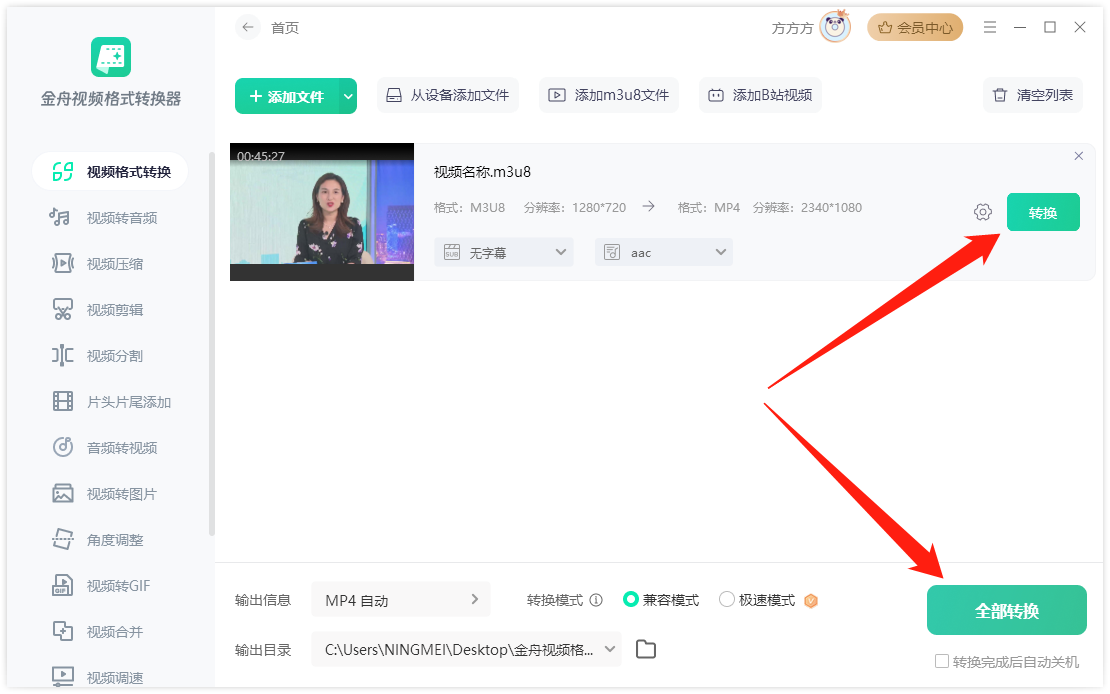
第六步:转换完成后,可以点击“前往导出文件”找到转换后的MP4文件。双击文件即可播放查看。
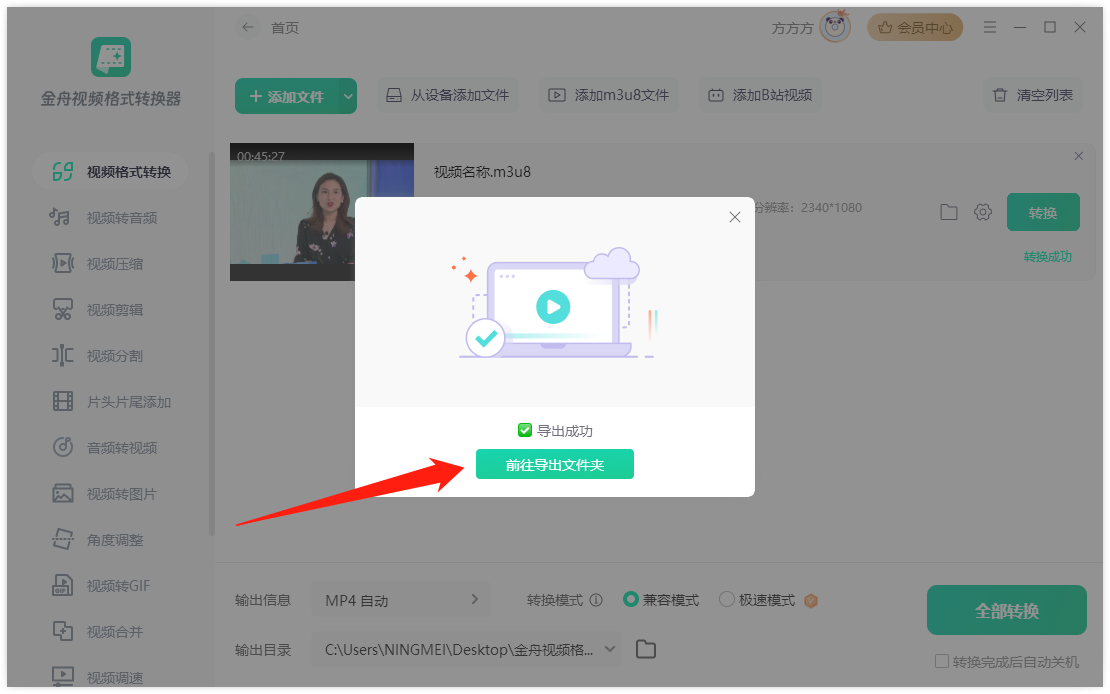
HandBrake
HandBrake是一款免费的视频转换工具,支持多种格式的视频文件转换,可以将m3u8格式的文件转换为MP4、MKV等格式的文件。支持在Windows、Linux、macOS等操作系统上使用。也提供了预设选项和自定义设置,适合那些希望在格式转换时保持视频质量的用户。支持批量转换和多个输出选项,非常实用。

VideoProc
这是一款简单易用的视频处理软件,支持视频转换、编辑和下载,可以快速将M3U8文件转换为MP4、MKV、MOV等格式。软件操作界面友好,提供了一键转换功能,同时还支持视频剪辑、合并等操作,非常适合希望一站式处理视频文件的用户。
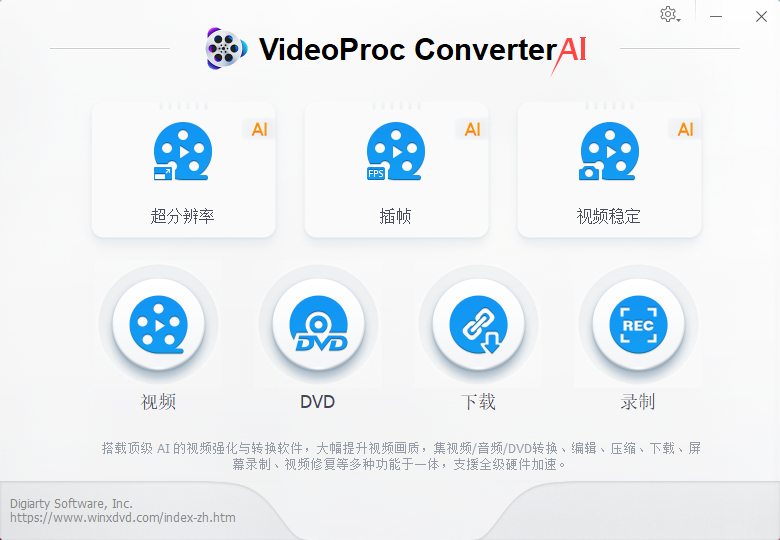
M3U8批量转换(手机APP)
这是一款手机应用,支持批量转换M3U8格式的视频文件。操作简便,转换速度快,支持将M3U8文件转换成MP4等通用格式。同时,软件还提供文件管理和查看转换进度的功能。
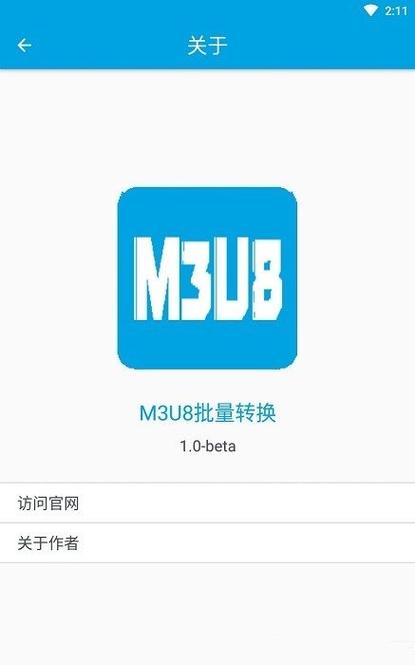
(二)解决转换后无法播放问题:
根据目标设备的播放能力,调整输出视频的编码格式、分辨率、比特率等参数,确保兼容性。
(三)解决转换速度慢问题:
优化转换速度,确保网络连接稳定且速度足够快,并关闭不必要的后台程序,以释放网络带宽和CPU资源。若对画质没有特定要求的,可适当降低输出视频的分辨率或比特率,以减少转换所需的时间和资源。
(四)解决视频质量下降问题:
合理设置编码参数,以平衡视频质量和文件大小,选择软件中的高质量或无损输出模式,以减少视频质量损失。
文章小结
综上所述,M3U8格式转为MP4格式过程中可能遇到的问题,通过验证文件完整性、选用兼容工具(如金舟视频格式转换器)、检查网络连接、调整输出参数、使用高质量输出模式以及合理设置编码参数等方法,均可得到有效解决。希望本文能为用户提供实用的参考和帮助。更多视频格式转换教程,请关注金舟软件官网哦~
推荐阅读














































































































